O que é
O Perfil de Acesso possibilita o cadastro de perfis para vinculação aos colaboradores da sua empresa, permitindo-lhes realizar operações no sistema Pacto. Esse perfil define as regras das atividades que o colaborador pode executar no sistema.
Observação: só é possível vincular um único Perfil de Acesso para um colaborador. É importante destacar que este perfil de acesso difere do Tipo de Colaborador.
Permissão necessária
É necessário ter a permissão “Perfil de acesso” habilitada no perfil de acesso do módulo Treino.
Como fazer
1. Na lupa de busca do sistema pesquise e clique em “Perfil de acesso (Treino)”;

2. Será apresentada esta tela com a lista dos perfis de acesso cadastrados para o módulo treino, clique em “Adicionar“;

3. Em seguida, será apresentado este pop-up;

- Nome: informe um nome para este novo perfil de acesso;
- Tipo de perfil: selecione entre as opções apresentadas para qual tipo de usuário será este novo cadastro.
4. Clique em “Salvar“;
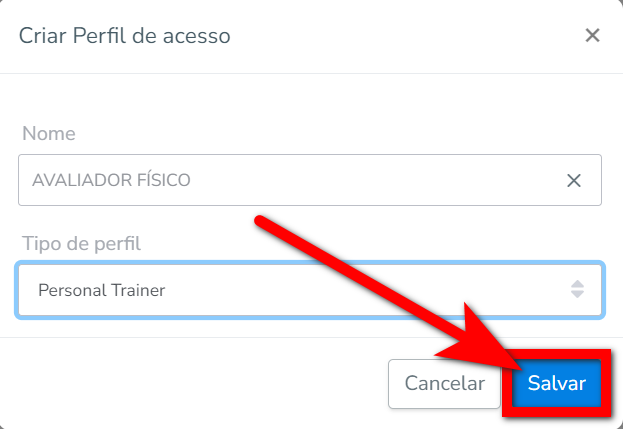
5. Será apresentada a tela com todas as permissões disponíveis, organizadas por categorias. Aqui, você pode permitir situações específicas em determinadas permissões ou ativar/desativar funcionalidades conforme necessário;
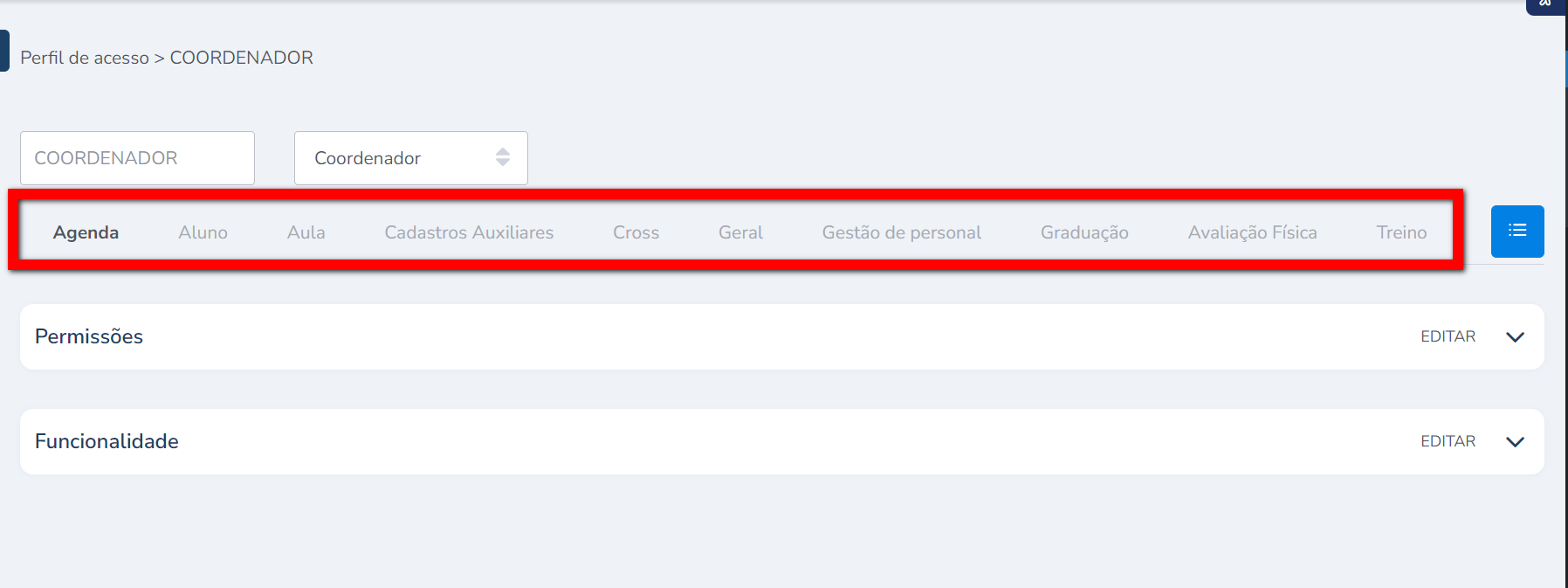
- Agenda: apresenta permissões e funcionalidades, referente a Agenda;
- Aluno: apresenta permissões e funcionalidades, referente aos Alunos;
- Aula: apresenta permissões de funcionalidades referente as aulas coletivas;
- Cadastros Auxiliares: apresenta permissões de funcionalidades referente aos cadastros em geral;
- Cross: apresenta permissões de funcionalidades referente ao módulo Cross;
- Geral: apresenta permissões de funcionalidades em geral;
- Gestão de personal: apresenta permissões de funcionalidades referente ao Gestão de Personal por check-in do módulo Treino.
Observação: o Gestão de Personal por check-in do módulo Treino deve ser contratado com nosso Time Comercial.
6. Para liberar as permissões e as funcionalidades existem duas formas;
6.1. Nas “Permissões” selecione qual opção o colaborador terá sobre o recurso. Após realizar as alterações, clique em “Salvar“;
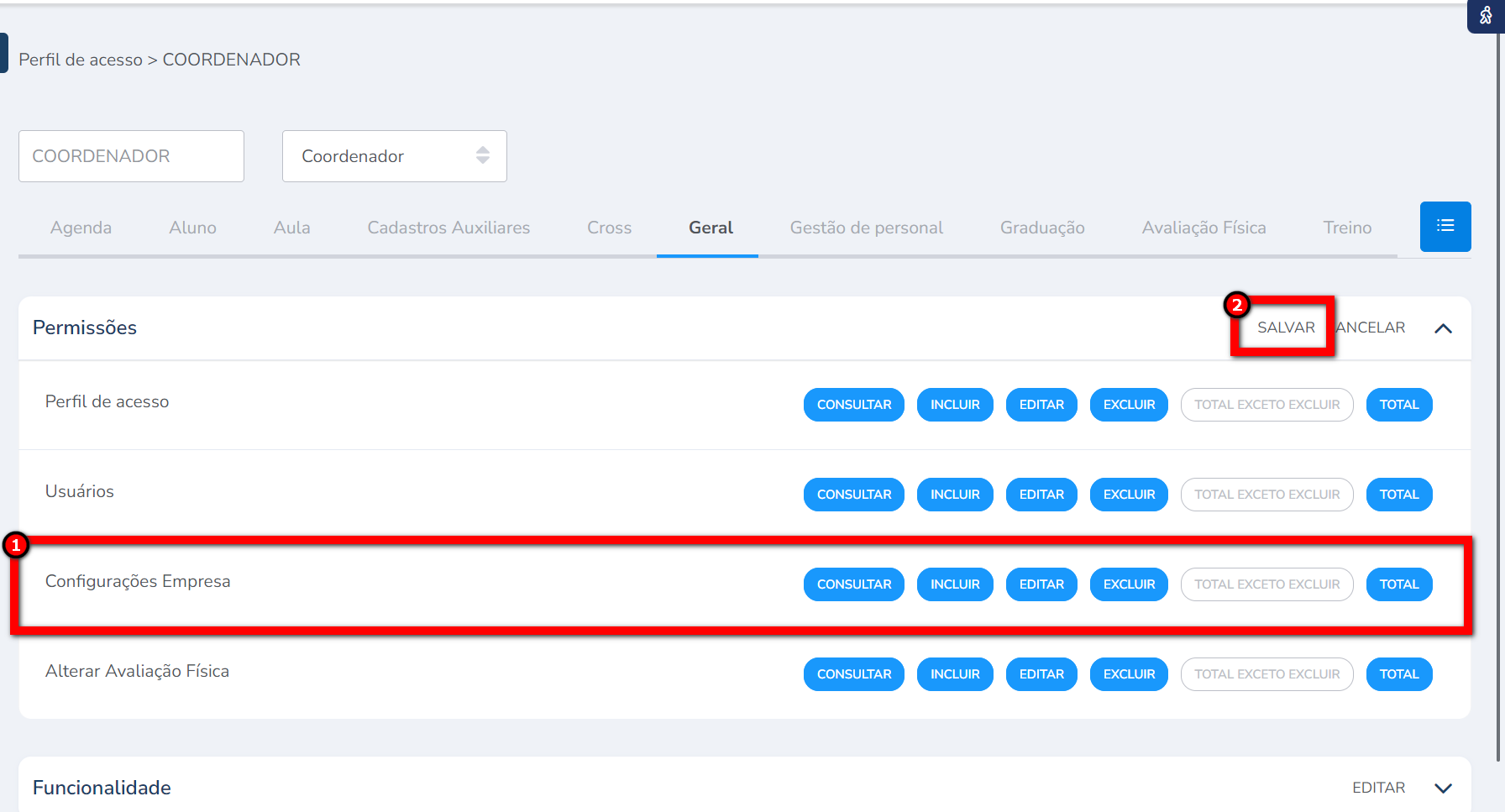
- Consultar: permite consultar o recurso;
- Incluir: permite incluir dados no recurso;
- Editar: permite editar dados no recurso;
- Excluir: permite excluir dados no recurso;
- Total sem excluir: poderá realizar as ações de consultar, incluir e editar;
- Total: poderá realizar qualquer ação.
6.2. Nas “Funcionalidades” pode “Habilitar” ou “Desabilitar” as permissões que o colaborador terá sobre o recurso. Após realizar as alterações, clique em “Salvar“.
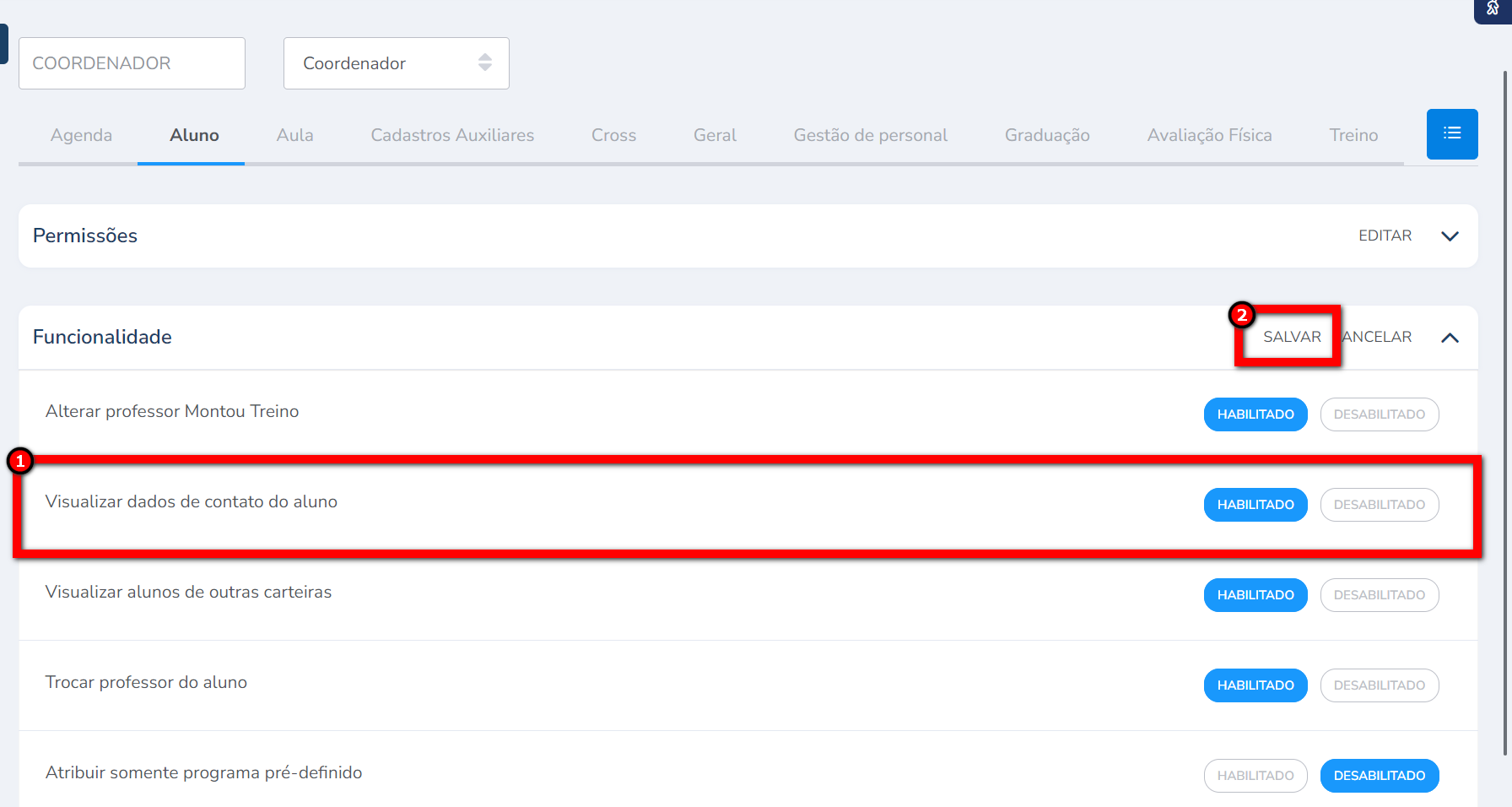
7. Você também pode alterar os campos “Nome” e “Tipo de perfil” caso necessário.
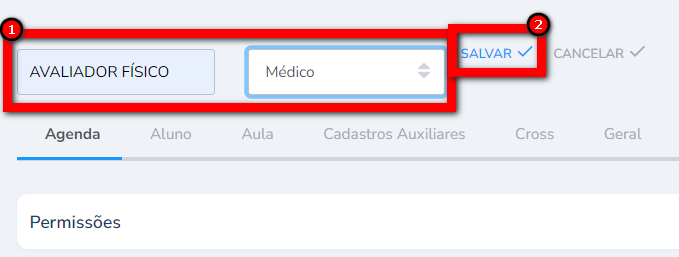
Curiosidades da tela
1. Para excluir um perfil de acesso já cadastrado, clique neste ícone ![]() ;
;
Observação: não é possível excluir um perfil de acesso que já está sendo utilizado e possui usuários vinculados.
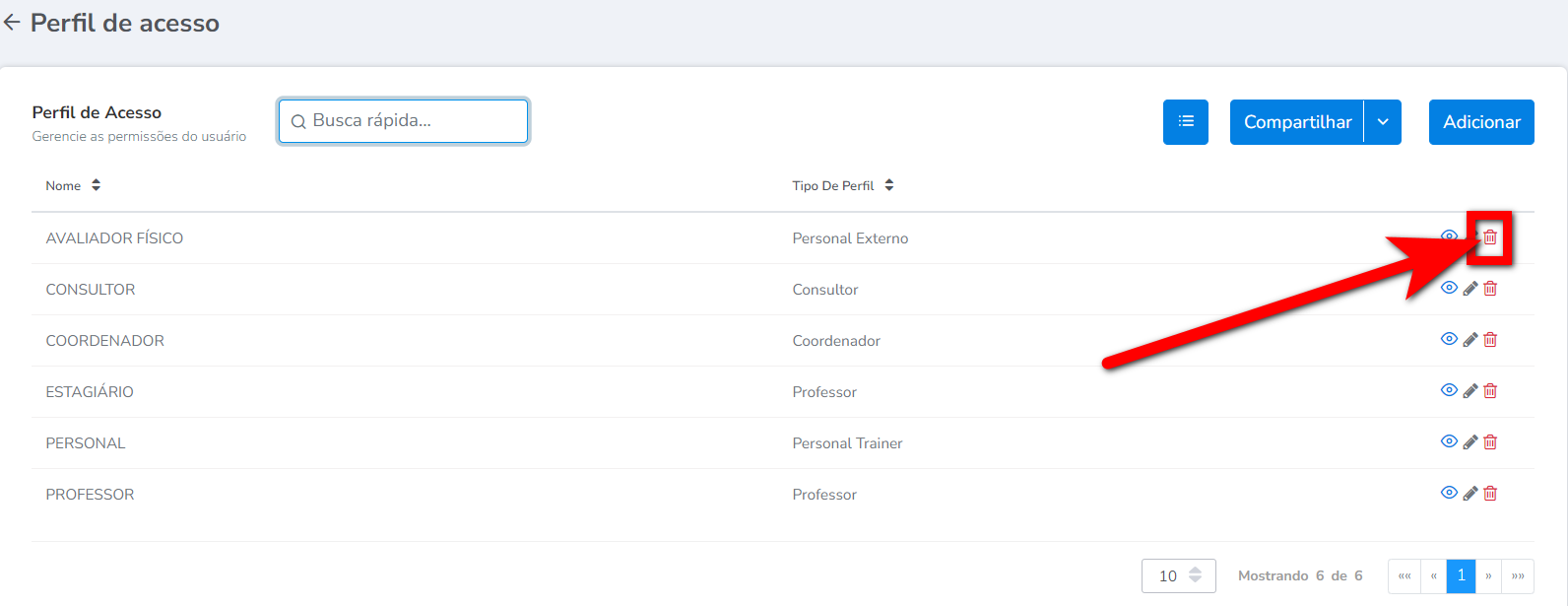
2. Para visualizar quais são os colaboradores com um determinado perfil, clique neste ícone ![]() .
.
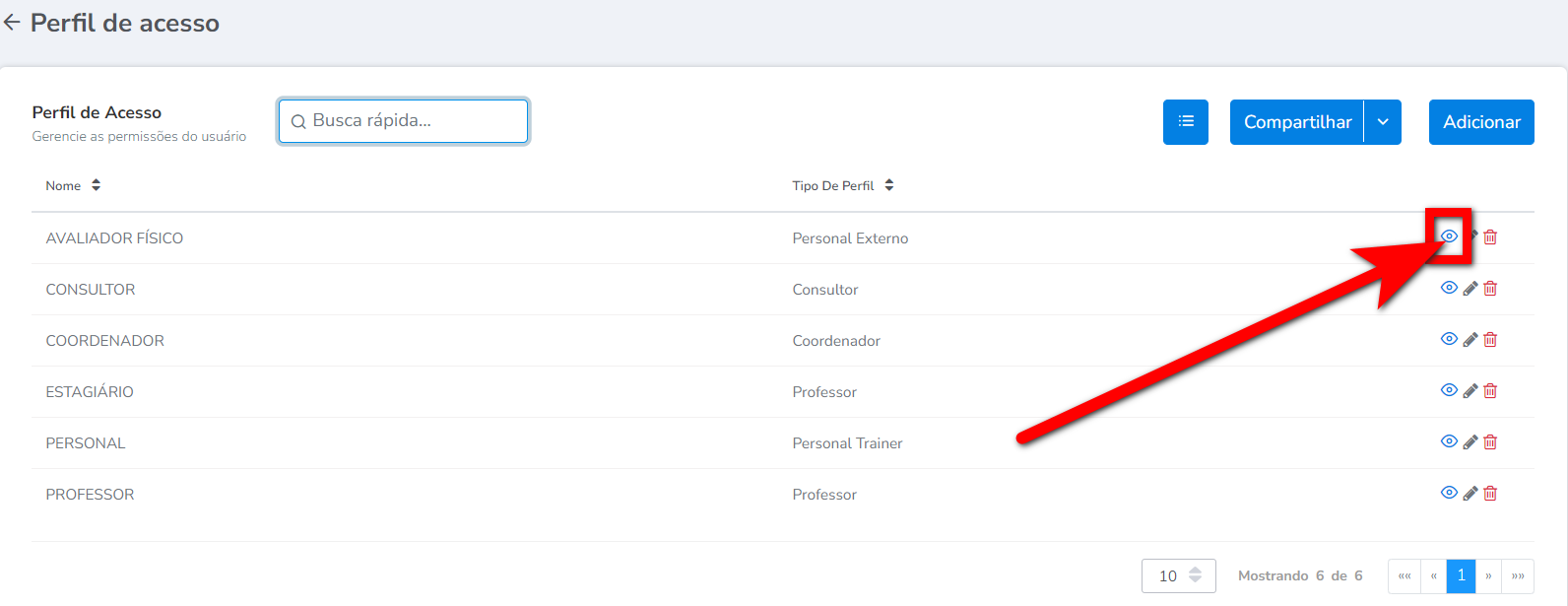
2.1. Será exibida a tela com a listagem de todos os colaboradores vinculados a este perfil de acesso no módulo treino.
Observação: clique em “Compartilhar” para gerar um arquivo PDF ou Excel e, se preferir, também enviar via e-mail ou WhatsApp.

Saiba mais
Para saber como alterar as permissões associada a ferramenta Perfil de Acesso do Treino, clique aqui.
Para saber como habilitar ou desabilitar as permissões no perfil de acesso do módulo Treino, clique aqui.
Para saber como criar um novo perfil de acesso do módulo ADM, clique aqui.
Para saber como habilitar ou desabilitar as permissões no perfil de acesso do módulo ADM, clique aqui.
Para saber quais são as permissões do perfil de acesso do módulo ADM, clique aqui.
